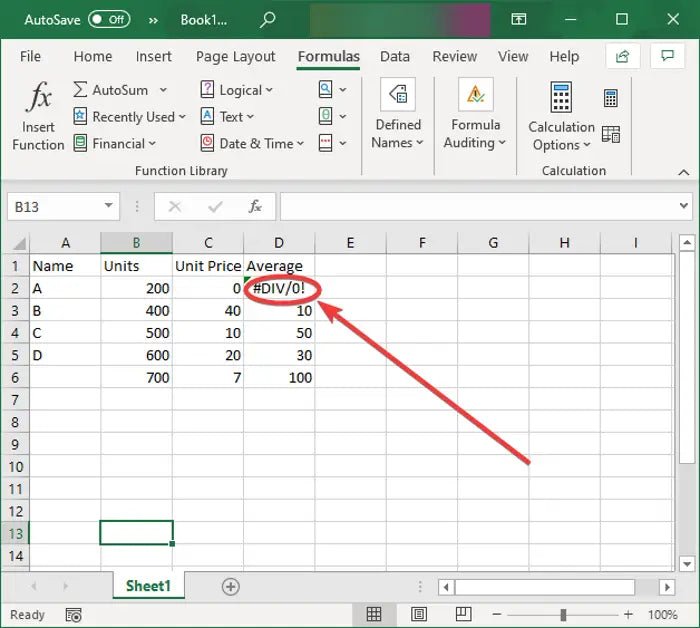
Wie kann ich Div 0 in Excel loswerden?
Sind Sie frustriert über die Div 0 -Fehler, die in Ihren Excel -Tabellen angezeigt werden? Mach dir keine Sorgen, du bist nicht allein. Viele Menschen haben das gleiche Problem erlebt - und es kann schwierig zu lösen sein. Aber verzweifeln Sie nicht - es gibt mehrere einfache Möglichkeiten, Div 0 -Fehler in Excel loszuwerden. In diesem Artikel werden wir uns mit den Ursachen von Div 0 -Fehlern befassen und wie man sie schnell und einfach behebt. Lesen Sie weiter, um mehr herauszufinden!
Wie kann ich Div 0 in Excel loswerden?
Teilen Sie durch Nullfehler in Excel erscheinen, wenn eine Formel versucht, sich durch Null zu teilen. Verwenden Sie, um den Fehler zu beheben, die Ifrorfunktion, um auf Fehler in einer Formel zu prüfen und ein benutzerdefiniertes Ergebnis zurückzugeben, wenn die Formel einen Fehler feststellt. Hier erfahren Sie, wie man es benutzt:
- Wählen Sie die Zelle aus, in der Sie das Ergebnis anzeigen möchten.
- Geben Sie = iFerror (und geben Sie dann die Formel ein, die Sie verwenden möchten.
- Geben Sie ein Komma ein, geben Sie den Wert ein, den Sie anzeigen möchten, wenn die Formel einen Fehler findet, und geben Sie dann a) ein, um die Funktion zu schließen.
- Drücken Sie die Eingabetaste, um die Formel zu vervollständigen.

Wie kann man Div 0 -Fehler in Excel loswerden?
Was ist der Div 0 -Fehler?
Div 0 Fehler ist ein Fehlertyp, der in Excel auftritt, wenn Sie versuchen, eine Zahl durch Null zu teilen (0). Dieser Fehler erscheint normalerweise in Form eines #Div/0! Nachricht. Dieser Fehler kann aus vielen Gründen auftreten, z. Der Div 0 -Fehler ist einer der häufigsten Fehler, auf die Benutzer bei der Verwendung von Excel stoßen.
Warum tritt der Div 0 -Fehler auf?
Der Div 0 -Fehler tritt auf, wenn eine Formel versucht, sich durch einen leeren Wert oder eine Zelle zu teilen. Dies geschieht, weil das Teilen durch Null nicht möglich ist, sodass die Formel ein ungültiges Ergebnis zurückgibt. Dieser Fehler kann durch eine Vielzahl von Faktoren verursacht werden, z. B. durch einen fehlenden Wert in einer Zelle, eine fälschlicherweise geschriebene Formel oder eine Berechnung, die nicht von Excel unterstützt wird.
Wie repariere ich den Div 0 -Fehler?
Der beste Weg, um den Div 0 -Fehler zu beheben, besteht darin, die Quelle des Problems zu identifizieren und dann Schritte zu unternehmen, um ihn zu beheben. In den meisten Fällen wird der Fehler durch einen fehlenden Wert in einer Zelle, einer falschen Formel oder einer nicht unterstützten Berechnung verursacht. Um den Div 0 -Fehler zu beheben, können Sie die folgenden Schritte ausprobieren:
Überprüfen Sie die Formel in der Zelle
Der erste Schritt besteht darin, die Formel in der Zelle zu überprüfen und sicherzustellen, dass sie korrekt ist. Wenn die Formel falsch ist, können Sie sie korrigieren und der Div 0 -Fehler sollte behoben werden.
Überprüfen Sie den fehlenden Wert in der Zelle
Wenn die Formel korrekt ist, der Div 0 -Fehler immer noch erscheint, ist wahrscheinlich ein fehlender Wert in der Zelle. Um dies zu beheben, können Sie die Zellen in der Formel überprüfen und sicherstellen, dass sie alle mit den richtigen Werten besiedelt sind.
Überprüfen Sie die nicht unterstützte Berechnung
Wenn die Formel und die Werte in der Zelle korrekt sind, kann der Div 0 -Fehler durch eine nicht unterstützte Berechnung verursacht werden. Um dies zu beheben, können Sie die Berechnung in der Formel überprüfen und sicherstellen, dass sie von Excel unterstützt wird.
Verwenden Sie die ISTERROR -Funktion
Wenn der Div 0 -Fehler immer noch nicht behoben ist, können Sie die ISTERROR -Funktion verwenden, um die #DIV/0 zu ersetzen! Nachricht mit einem anderen Wert. Dies kann verwendet werden, um zu verhindern, dass die Fehlermeldung angezeigt wird, und das Lesen der Tabelle erleichtert.
Abschluss
Der Div 0 -Fehler ist ein häufiges Problem, das in Excel auftreten kann, wenn eine Formel versucht, sich durch einen Nullwert oder eine leere Zelle zu teilen. Um den Div 0 -Fehler zu beheben, können Sie die Formel in der Zelle überprüfen, den fehlenden Wert in der Zelle überprüfen, die nicht unterstützte Berechnung überprüfen oder die ISTERROR -Funktion verwenden, um die #div/0 zu ersetzen! Nachricht.
Top 6 häufig gestellte Fragen
Was ist Div 0 in Excel?
Div 0 in Excel ist eine Fehlermeldung, die angezeigt wird, wenn eine Formel versucht, eine Zahl durch Null zu teilen. Dieser Fehler kann auftreten, wenn der Benutzer versucht, eine Formel zu berechnen, oder wenn eine Formel falsch eingegeben wurde. Der Fehler kann behoben werden, indem entweder die Formel geändert oder ein Wert eingegeben wird, der nicht Null in die Formel ist.
Was verursacht Div 0 in Excel?
Div 0 in Excel kann durch eine Vielzahl von Dingen verursacht werden. Eine der häufigsten Ursachen ist eine falsche Formel. Dies kann durch die Verwendung einer falschen Formel, durch Eingabe falscher Daten oder durch die Verwendung eines falschen Bedieners verursacht werden. Wenn eine Formel auf eine Zelle verweist, die keinen Wert enthält, kann dies auch den Div 0 -Fehler verursachen.
Wie repariere ich Div 0 in Excel?
Der beste Weg, Div 0 in Excel zu beheben, besteht darin, die Formel auf Fehler zu überprüfen. Wenn die Formel korrekt ist, sollte der Benutzer die in der Formel verwendeten Daten überprüfen, um sicherzustellen, dass sie korrekt sind. Wenn die Daten falsch sind, sollte der Benutzer den richtigen Wert eingeben. Darüber hinaus kann der Benutzer auch versuchen, die Zellen zu überprüfen, auf die sich die Formel bezieht, um sicherzustellen, dass er gültige Daten enthält.
Wie verhindern Sie Div 0 in Excel?
Der beste Weg, Div 0 in Excel zu verhindern, besteht darin, alle verwendeten Formeln sowie alle Daten, die in die Zellen eingegeben werden, auf die sich die Formel bezieht, zu überprüfen. Darüber hinaus ist es wichtig sicherzustellen, dass alle Berechnungen ordnungsgemäß durchgeführt werden, da falsche Berechnungen zum Div 0 -Fehler führen können.
Was sind die verschiedenen Lösungen für Div 0 in Excel?
Es gibt einige verschiedene Lösungen für Div 0 in Excel. Die erste besteht darin, die Formel auf Fehler zu überprüfen und sicherzustellen, dass die verwendeten Daten korrekt sind. Wenn die Formel korrekt ist, kann der Benutzer versuchen, die ISTERROR -Funktion zu verwenden, um alle auftreten, die auftreten. Darüber hinaus kann der Benutzer auch die ISerror -Funktion verwenden, um auf Fehler innerhalb der Formel zu prüfen.
Wie verberge ich Div 0 in Excel?
Um Div 0 in Excel auszublenden, kann der Benutzer die ISTERROR -Funktion verwenden, um den Div 0 -Fehler durch eine leere Zelle, einen Null oder einen anderen Wert zu ersetzen, den der Benutzer auswählt. Darüber hinaus kann der Benutzer auch die ISerror -Funktion verwenden, um auf Fehler zu prüfen und diese dann mit der IF -Funktion auszublenden. Die IF -Funktion kann verwendet werden, um den Div 0 -Fehler zu überprüfen und stattdessen eine leere Zelle anzuzeigen.
Mit diesem Leitfaden haben Sie alle notwendigen Schritte gelernt, um das gefürchtete #Div/0 loszuwerden! Fehler in Excel. Von der Überprüfung nach versteckten Fehlern bis zur Verwendung der ISTERROR -Funktion hilft Ihnen jede dieser Strategien, das Problem schnell zu identifizieren und zu beheben. Mit ein wenig Übung und Geduld können Sie diesen Fehler in kürzester Zeit aus Ihren Tabellenkalkulationen beseitigen.




